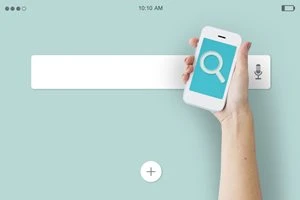スマホのカメラ機能の使い方ガイド|性能の比較方法と撮影のコツ
スマホカメラの仕様表で見る「F値」とは?

スマホのカメラ機能の使い方ガイド|性能の比較方法と撮影のコツ
最近のスマホには本格的なカメラ機能が搭載されたものも多く、手軽にきれいな写真が撮れるように進化しています。
スマホのカメラには、自動で撮影環境に応じた設定にしてくれる機能もありますが、被写体に応じたモードを切り替えるだけで、より美しい一枚に大変身することを知っていますか?
そこでこの記事では、スマホのカメラで使えるオススメ設定やきれいに撮影するコツなどを解説します。ぜひ参考にしてください!
スマホカメラの性能はどこを見る?

知っているようで意外に知らない、スマホカメラの性能を理解する上で欠かせない四つのポイントを紹介します。
スマホカメラの画素数
まずチェックしたいのはカメラの画素数。
これはデジタル画像を構成する点の数を表したもので、数値が高いほどきめの細かい写真が記録でき、拡大しても画像のざらつきが目立ちにくいという特徴があります。
気を付けたいのは、「画素数が多い=写真がきれい」ではない点。
きれいな写真を記録できるかは、画像センサーの性能やサイズによるところが大きく、画素数は関係ありません。
スマホカメラのF値
F値とはレンズの明るさを表す数値。
この数字が小さいほどレンズが明るく、より高速でシャッターを切ることが可能です。
シャッタースピードが速くなると、手振れをしにくくなったり、素早い動きの被写体もきれに撮影できたりします。
スマホのカメラ(レンズ)搭載数
スマホに搭載されているカメラの数が多いほど、撮影できる写真の幅が広がります。
一台のカメラで広角から望遠まで幅広く網羅する機種もありますが、超広角、広角、望遠といった画角に応じたカメラを個別に搭載しているモデルの方が、いろいろな撮り方が楽しむことができ、より表現の幅を広げることが可能です。
スマホカメラのズーム性能
スマホカメラのズームには、「光学ズーム」と「デジタルズーム」があります。
光学ズームは物理的に複数枚のレンズを動かして被写体を大きくするので、カメラ機構が大きくなりやすいのですが、自然で美しい拡大写真を撮影できるのが特徴です。
一方、デジタルズームは機械的に画像を拡大。
特有のざらつきや、拡大したときにのっぺりした印象の画像になってしまう反面、レンズを動かす必要がなく省スペース化でき、すっきりしたスマホに仕上がるメリットがあります。
スマホカメラの便利な機能

スマホのカメラには便利な機能がいっぱい詰まっています。
人物や風景など、撮影シーンに合わせて以下のような機能を使い分けると、ワンランク上の写真が残せますよ!
AF(オートフォーカス)機能
セルフィーを撮るときなどに重宝するのが、シャッターをタップするだけで、被写体に自動でピントを合わせてくれるオートフォーカス機能。
被写体の瞳を検出して自動でピントを合わせ続けてくれるので、いつでも好きなタイミングでシャッターを切れるといった、便利な機能が搭載された端末も発売されています。
超広角・望遠モード
複数のカメラが搭載されているスマホでは、多彩な画角で撮影が楽しめます。
例えば、目の前の風景を広く収めたいときは超広角モードがオススメ。
また、遠くのものを引き寄せよりテーマを明確にしたいときや、背景をぼかし被写体を際立たせるポートレート撮影をしたいなら、望遠カメラを使うのが最適です。
カメラアプリが加工する人工的な画像とは異なり、レンズの特性を生かした美しい自然なぼけ味を楽しめます。
ナイトモード
ナイトモードは、夜景やイルミネーションをきれいに撮影してくれる機能です。
通常は1回のシャッターで複数枚を撮影し、カメラアプリが明るさを自動で調節してくれるので、カメラの操作に不慣れな人でも簡単に使いこなせるはず。
以前は光をたくさん取り込むためにISO感度を上げる必要があり、画像にノイズが入る傾向にありました。
しかしスマホの進歩はめざましく、現在は、実際に肉眼で見るよりもきれいな画像に加工してくれる機種も登場しています。
スマホのカメラできれいに撮影する方法

スマホで写真を撮るときは、構図やピントなどに工夫を加えることで、よりきれいな一枚に仕上がります。
ここでは、スマホのカメラできれいに撮影する三つのコツを紹介しましょう。
グリッド線で構図を整える
グリッド線とは、撮影画面に表示される補助線のことで、被写体に合わせて水平・垂直の目安にするのが基本的な使い方です。
例えば、水平線を撮影する際は横線に、建物を撮るときは縦線に合わせると構図が安定します。
また、水平・垂直線の交差する場所に被写体を配置すると、きれいな構図になるというガイドの役割もあります。
グリッド線は、カメラアプリの設定で簡単にオン・オフの切り替えができるので、ぜひお試しください。
▼Androidでグリッド線を表示する方法
- 「カメラ」を起動する
- 「設定」をタップ
- 「グリッドライン」をオンにする
Androidは機種によってカメラアプリが異なります。「設定」や「MENU」などから「グリッドライン」を探し、オンにしましょう。
▼iPhoneでグリッド線を表示する方法
- 「設定」アプリを開く
- 「カメラ」を選択
- 「グリッド」をオンにする
AE/AFロックで明るさやピントを調整する
自動で明るさを調整する機能を「AE(Auto Exposure)」、自動でピントを合わせる機能を「AF(Auto Focus)」といい、被写体をタップすると「AE/AFロック」となり、対象に合わせて明るさとピントを自動で調整してくれます。
Android・iPhoneを問わず、多くのカメラは画面をタップするだけで機能がオンに。
夜景をバックに人物の写真を撮影するときのように、被写体と背景の明るさが極端に異なる状況で利用すると効果抜群です。
HDR撮影機能を使う
「HDR」は、High Dynamic Range(ハイダイナミックレンジ)の略称。
1回のシャッターで明るさの異なる複数の写真を撮影し、1枚に合成することで明暗のくっきりした、きれいな明るさの写真に仕上げてくれます。
特に日差しが強い屋外や、水辺など光が反射している場所で利用すると、白飛びや黒つぶれを抑えて、肉眼で見た光景に近い写真を撮ることが可能です。
まとめ
スマホのスペックを確認すると、画素数、F値、レンズの搭載数、ズーム機能などが記載されているはず。
スマホを購入する際はここを見ながら、いろいろな機種の性能を比較してみるといいでしょう。
また、グリッド線や明るさの調整機能などを使いこなすのも、きれいな写真を撮るコツ。
これを機に、スマホのカメラ設定を見直すのもいいですね!
”いいね”しよう!
関連ワード
公式SNSでもおすすめのクイズを配信中!